Neleistini ryšiai su „Wi-Fi“ ir kaip apsaugoti nuo jų

- 3338
- 291
- Cecil Kreiger
Pirkdami „Wi-Fi“ maršrutizatorių, pasirašydamas sutartį su paslaugų teikėju ir pasirinkdamas optimalią vietą įrangai pritaikyti, vartotojas siekia sukurti patogiausias sąlygas sau ir savo šeimai. Bet visai ne arogantiškiems kaimynams.
Ryšys su kažkieno belaidžiu internetu mūsų laikais nėra retas. Be to, dėl to kalti lengvai prieinamų tinklų savininkai, už kuriuos nebus sunku prisijungti net neturint specialių įgūdžių.

Nors jie sako, kad jums reikia pasidalyti, ne visada teisinga. Neteisėti ryšiai su „Wi-Fi“ reiškia papildomą apkrovą, padidinti bendrą srauto kiekį ir taip pat sumažinti prieigos prie interneto greitį. Be to, tai yra potenciali saugumo grėsmė.
Todėl turite užtikrinti, kad niekas nebūtų prisijungęs prie jūsų belaidžio tinklo, taip pat imtis daugybės veiksmingų ir būtinų priemonių, kad apsaugotumėte.
Būdingi bruožai
Net tada, kai nėra akivaizdžių įtarimų, vis tiek reikia patikrinti jų tinklo švarą, kurį kaimynai ir kiti nepažįstami žmonės gali užimti.
Dažniausiai tai atkreipia dėmesį, kai interneto greitis smarkiai sumažėja. Taip, problema gali kilti iš paties teikėjo, kuris taip pat turėtų būti pašalintas arba patvirtinti.
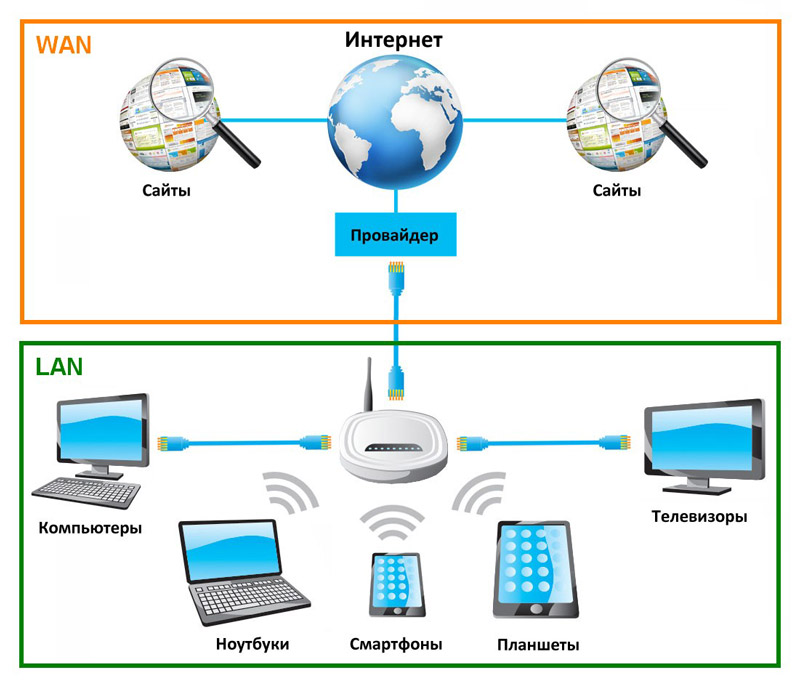
Scheminis maršrutizatoriaus vaidmens namų tinkle vaizdavimas
Negalima atmesti, kad našumo sumažinimo priežastis buvo pašaliniai asmenys, nusprendę naudoti jūsų belaidį tinklą, prisijungdami prie „Wi-Fi“.
Yra keletas būdingų bruožų, nurodančių tokius. Būtent:
- Failai lėtai įkeliami. Jei palygintume su internetu su veikimu su neaktyviais pakeitimais, duomenų įkėlimas pradėjo užtrukti daug daugiau laiko.
- Jie pakraunami internetiniu vaizdo įrašu. Bandymas įjungti vaizdo įrašą aukštos skiriamosios gebos baigiasi tuo, kad filmas nuolat sulėtėja, pakraunamas ir tik tada prasideda grojimas.
- Padidėja ping ir vėlavimai. Tai jau taikoma internetiniams žaidimams.
Jei kas nors nusprendė prisijungti prie jūsų tinklo, atsisiųskite ką nors iš torrento arba tiesiog žiūrėkite įvairius vaizdo įrašus, tai tikrai paveiks internetą. Vis dėlto yra tam tikras greitis, kuris tolygiai paskirstomas tarp prijungtų įrenginių. Kuo daugiau tokių įrenginių ir kuo didesnė apkrova tinkle, tuo lėtesnis internetas galų gale veiks.
Be to, rekomenduojama atlikti interneto greičio testą, taip pat susisiekti su teikėju. Jei nėra problemų dėl paslaugų teikimo, tada labai tikėtina, kad kažkas nusprendė naudoti jūsų blogai apsaugotą tinklą.
Tikrina neteisėtus ryšius
Dabar tiesiai į klausimą, kaip galite sužinoti, kas yra susijęs su mano „Wi-Fi“, ir apskaičiuoti šiuos gudrius žmones. Kadangi ryšys atliekamas belaidžio tinklo spindulyje, nėra taip sunku nustatyti įtariamųjų sąrašą.
Yra keletas variantų, kaip patikrinti, kas dabar yra prijungtas prie mano „Wi-Fi“. Tai galite padaryti per:
- nustatymai;
- Komunalinės paslaugos;
- Programa mobiliesiems.
Turėtumėte atskirai papasakoti apie kiekvieną metodą. Tai paaiškins, kas naudoja mano „Wi-Fi“ neteisėtą, ir priims sprendimus, kad apribotų anksčiau gautą prieigą.
Nustatymai
Iš tikrųjų galite sužinoti internete, kuris dabar sėdi mano „Wi-Fi“, ir susmulkinti jam šias nemokamas. Nepriklausomas patikrinimas įmanomas per pačios įrangos nustatymus, tai yra, maršrutizatorius (maršrutizatorius).
Bet čia daug priklauso nuo to, kurį maršrutizatorių naudojamas. Kiekvienas gamintojas turi savo savybes. Verta pažvelgti į 3 populiariausias kompanijas.
D-Link
Jei nežinote, kaip pamatyti tą, kuris šiuo metu yra prijungtas prie jūsų „Wi-Fi“ maršrutizatoriaus, ir tuo pat metu turite šios įmonės maršrutizatorių, tiesiog vykdykite šias instrukcijas:
- Atidarykite bet kurią naršyklę ir užsiregistruokite adresų eilutėje 192.168.0.1;
- Įveskite prisijungimą ir slaptažodį;
- Eikite į išplėstinius nustatymus;
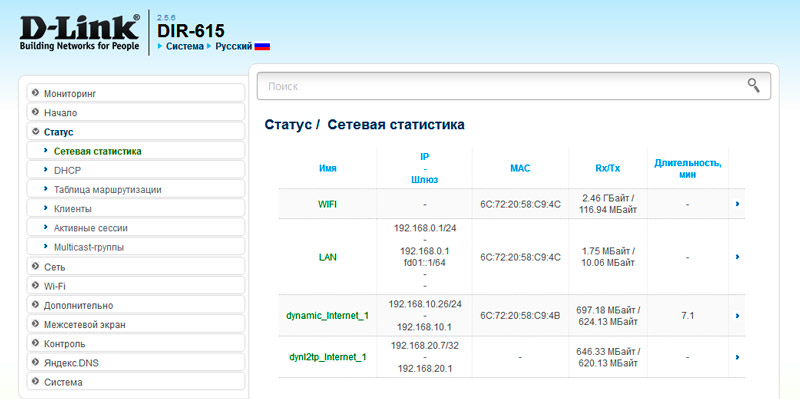
- Raskite skyrių „būsena“;
- Spustelėkite meniu „DHCP“.
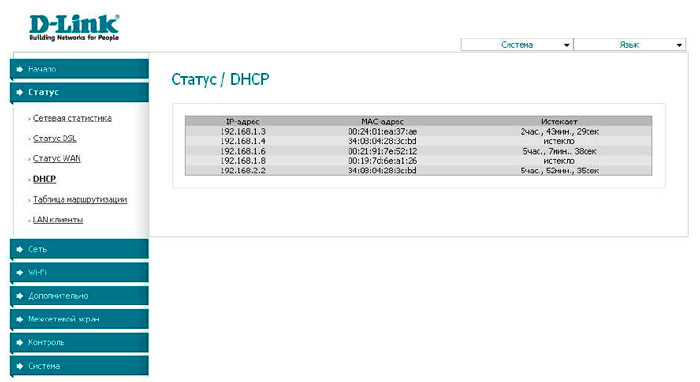
Būtent čia atidaromas sąrašas. Galite pamatyti, kas dabar yra prijungtas ir pavyko pasiekti „Wi-Fi“ maršrutizatorių. Čia bus rodomi MAS-ADREES.
TP-Link
Per šį maršrutizatorių taip pat nėra sunku sužinoti, kas taip drąsiai vagia jūsų „Wi-Fi“.
Čia instrukcijos yra šios:
- Atidarykite bet kurią naršyklę;
- Adreso juostoje parašykite adresą 192.168.0.1;
- Nurodykite slaptažodį ir prisijungimą;
- Šoniniame meniu eikite į skyrių „Belaidis režimas“;
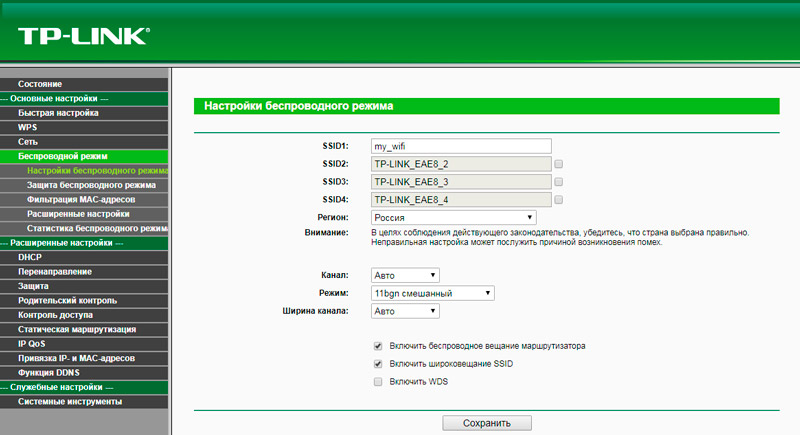
- Tada spustelėkite meniu „Statistika“ (belaidis režimas).
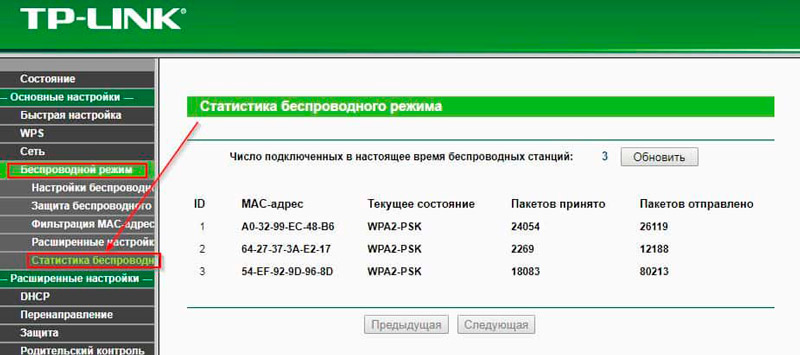
Taip yra ir tie, kurie nusprendė prisijungti prie jūsų be leidimo.
Asus
Prijungtų vartotojų sąrašą lengviau sužinoti šios įmonės maršrutizatoriuose.
Tai reikės padaryti taip:
- Atidarykite naršyklę;
- Parašykite svetainės maršrutizatoriaus adresą.Asus.com;
- Atidarykite valdymo skydelį;
- Nurodykite slaptažodį ir prisijungimą;
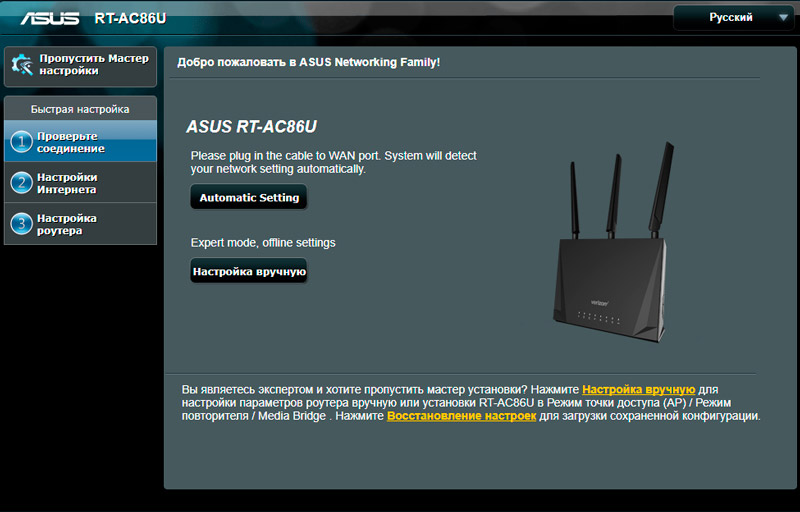
- Pasirinkite meniu „Greiti nustatymai“;
- Atidarykite elementą „Tinklo žemėlapis“.
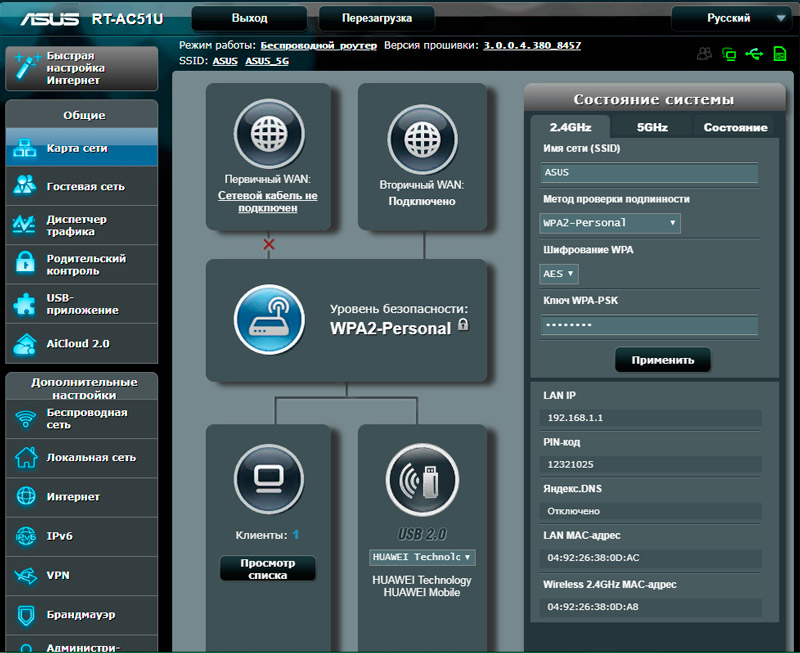
Bus rodomas sąrašas „Kliento būsena“ ir bus rodomas prijungtų įrenginių sąrašas.
Komunalinės paslaugos
Speciali programa taip pat gali ateiti į gelbėjimą, per kurį nėra sunku sužinoti, kas šiuo metu yra susijęs su mano „Wi-Fi“.
Tokios komunalinės paslaugos rodo ryšių skaičių. Kai kurios programos turi daugiau išplėstinių funkcijų, o tai leidžia gauti papildomų galimybių.
Verta pabrėžti kelis populiariausius ir efektyviausius programinės įrangos sprendimus.
Belaidžio tinklo stebėtojas
Gana įdomi programa, leidžianti sužinoti, kas sėdi mano „Wi-Fi“ be jokio leidimo. Be to, cirkuliacijoje šis naudingumas yra dar lengvesnis nei standartiniai maršrutizatoriaus parametrai. Programinė įranga siūlo paprastą ir suprantamą sąsają, užima ne daugiau kaip keletą megabaitų kompiuteryje.
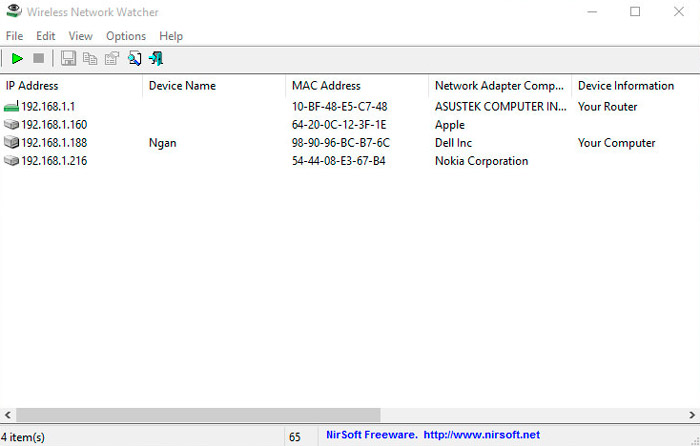
Darbo su šia programa seka yra tokia:
- Pirmiausia atsisiųskite naudingumą iš patikrinto šaltinio. Geriausia tai padaryti per oficialią kūrėjo svetainę. Programa paprastai pateikiama archyvo forma svetainėje, kurią reikia atsisiųsti ir išpakuoti.
- Pašalinkite programą į bet kurią patogią vietą jums. Nepakenamame aplanke bus 3 failai. Ieškokite to, kuris eina plėtojant EXE.
- Paleiskite programą ir palaukite pagrindinio lango pasirodymo.
- Čia jau aišku, kiek įrenginių yra prijungti prie belaidžio tinklo.
Labai paprasta, patogi ir greita. Todėl verta pasiimti šią naudą sau.
„SoftPerfect Wi-Fi“ apsauga
Čekį taip pat galima atlikti naudojant šią programinę įrangą. Lengva ir lengva suprasti skaitytuvą. Čia įdiegta draugiška sąsaja su galimybe gauti pakankamai išsamią informaciją apie sujungtus vartotojus.
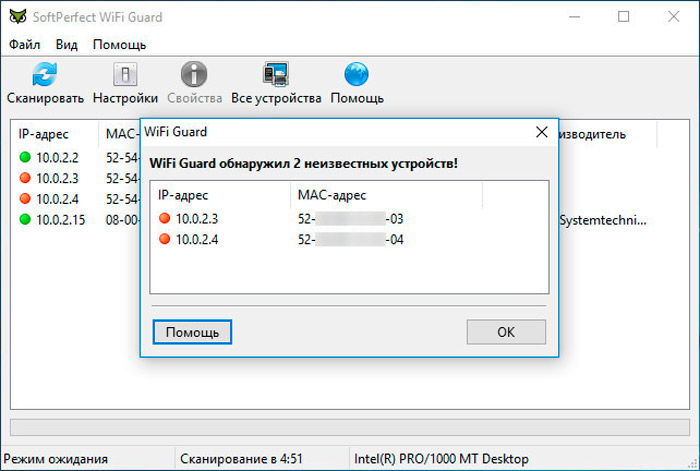
Norėdami dirbti su šiuo ryšio skaitytuvu, jums reikia:
- Atsisiųskite programą iš saugaus ir patikrinto šaltinio;
- Išpakuokite archyvą;
- Atidarykite aplanką;
- Raskite failą su EXE plėtiniu;
- Paleiskite naudingumą.
Kaip ir ankstesniu atveju, paleidus naudingumą, pasirodo langas su aktyvios košės sąrašu. Norėdami gauti išsamią informaciją apie neteisėtą vartotoją, turite spustelėti du kartus su kairiuoju pelės mygtuku, vienu iš jungčių.
Mobiliosios programos
Nepamirškite apie mobiliųjų programų galimybes, kurios taip pat turi panašias funkcijas.
Jei kalbėsime apie universalią programą, kuri yra prieinama „iOS“ ir „Android“ platformoms, tada įspūdingiausią skaitytuvo segmento atstovą galima pavadinti programa pavadinimu FING.
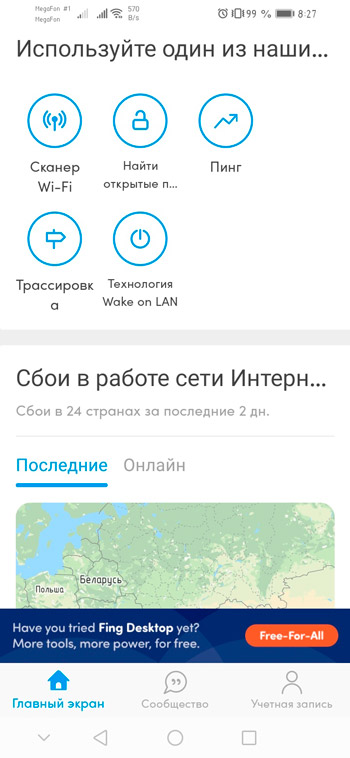
Norint gauti informacijos apie neteisėtus ryšius, pakanka įdiegti šią programą vienoje iš rinkų, prijunkite savo išmanųjį telefoną ar planšetinį kompiuterį prie savo belaidžio tinklo ir atidarykite skirtuką su prijungtais klientais programoje.
Kas yra įdomiausia, ši programa suteikia galimybę ne tik išsiaiškinti trečiojo vakarėlių vartotojo vidinį tinklo adresą, bet ir apsvarstyti prijungto įrenginio pavadinimą. Tai daugeliu atžvilgių leidžia suprasti, iš kurio tiksliai prijungtas įrenginys, prijungtas prie jūsų tinklo, iš telefono ar iš kompiuterio, nešiojamojo kompiuterio.
Be to, dabartinis ir maksimalus vartotojų skaičius rodomas viršutinėje sąrašo dalyje. Pirmuoju atveju tai yra dabartinių jungčių skaičius, o antrame - riba, kurią jūsų maršrutizatorius gali.
Ieškokite nekviestų svečių
Aukščiau pateiktos instrukcijos leidžia suprasti, kaip nustatyti prijungtų įrenginių sąrašą. Bet tuo pat metu ne visada įmanoma teisingai parodyti jungčių pavadinimus. Tai yra, nėra visiškai aišku, kad šie įrenginiai yra jūsų telefonas ar kompiuteris, ir tai, kas susiję su nepageidaujamais svečiais.
Tokiu atveju turėtumėte kreiptis pagalbos į MAS-ADREM. Tiesą sakant, tai yra fiziniai įvairių prietaisų adresai.
Kompiuterių atveju nėra sunku nustatyti savo masę. Tam jums reikia:
- Dešiniuoju pelės mygtuku spustelėkite piktogramą „Interneto ryšys“ apatinėje dešinėje darbalaukio dalyje;
- Atidarykite „tinklo parametrus“;
- Eikite į skyrių „Būsena“;
- Tada spustelėkite „Keisti ryšio ypatybes“.
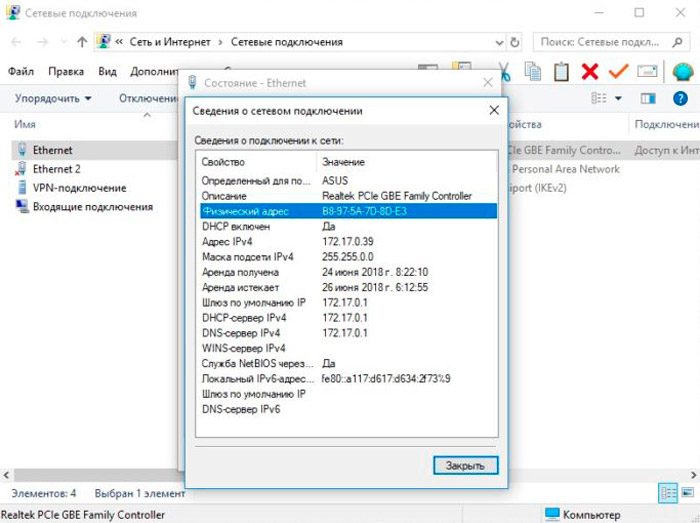
Sukimosi žemyn pamatysite „Mas-Adris“ elementą. Tai yra fizinis jūsų kompiuterio adresas.
Mobiliesiems įrenginiams, ypač kontroliuojant „Android“ operacinę sistemą, vis dar lengviau lengviau. Ryšio sąraše per „Wi-Fi“ turite pasirinkti savo tinklą, atidaryti meniu su nustatymais ir apsilankyti skyriuje „Papildomai“.
Priklausomai nuo mobiliosios įtaiso ir operacinės sistemos versijos, procedūra gali šiek tiek skirtis. Tačiau „Mas-Adris“ visada yra skyriuje su belaidžio ryšio nustatymais.
Patarimas. Jei nenorite nustatyti, kas yra kas, tiesiog prijunkite skirtingus įrenginius pakaitomis.Tai paaiškins, kur yra jūsų įrenginiai ir kur buvo nekviestų svečių.
Išjunkite nemokamus daiktus
Jei tikrai žinote, kad kai kurie pašaliniai asmenys yra prisijungę prie jūsų belaidžio tinklo, jie gali ir turėtų būti išjungti.
Priklausomai nuo maršrutizatoriaus gamintojo, procedūra gali šiek tiek skirtis pagal meniu elementų pavadinimus. Bet visų principas yra tas pats.
- Remiantis aukščiau pateiktomis instrukcijomis, „Maršrutizatoriaus nustatymų“ meniu Atidarykite „Active Connections“ sąrašus meniu.
- „D-Link“ atveju užtenka pasirinkti nestabilų klientą, nurodant varnelę priešais jo duomenis, tada spustelėkite mygtuką „Dischard“.
- Jei tai yra „TP-Link“, tada galite sukurti sąrašą, skirtą uždrausti ryšius. Arba sudaryti tik leidžiamų įrenginių sąrašą. Tai yra patogi funkcija, leidžianti apriboti bet kokius ryšius, išskyrus jūsų.
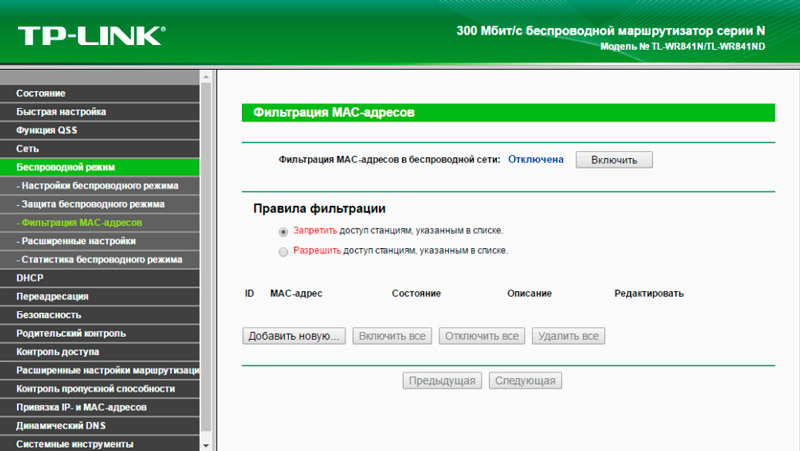
Bet užraktas netrukdo naudoti kito įrenginio ir vėl prisijungti.
Kadangi svečiams pavyko užmegzti ryšį su jūsų belaidžiu internetu, jie tikriausiai žino „Wi-Fi“ slaptažodį. Ar tai blogai.
Ryšio apsauga
Galite ir net reikia apsisaugoti nuo nepageidaujamų ryšių. Čia naudojami įvairūs metodai ir metodai.
Bet pradedantiesiems - kelios pagrindinės taisyklės:
- Nustatykite patikimą ir tikrai saugų slaptažodį. Parodykite fantaziją ir sugalvokite raktą, kurio niekas tikrai nepažeis.
- Būtinai naudokite tinkamiausią apsaugos standartą. Šiuo metu tai yra wpa2 AES. Tai daug geriau nei jau pasenusi WPA ir WEP.
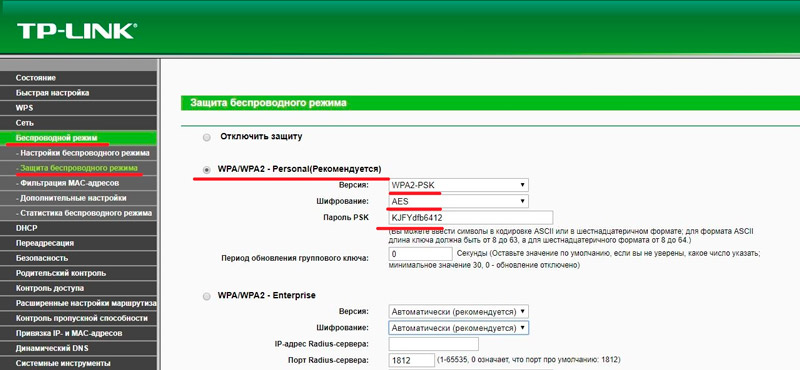
- Pabandykite sumažinti WPS funkcijos naudojimą arba, jei įmanoma, atjunkite ją.
Be to, yra dar kelios atskiros rekomendacijos, kurias reikėtų pamatyti.
pakeisti slaptažodį
Būtent pakeitus jūsų belaidžio tinklo slaptažodį turite paleisti. Kai kurie vartotojai palieka standartinius kodus arba naudoja akivaizdžius skaičių derinius, pavyzdžiui, gimimo datą, pavyzdžiui,.
Todėl būtinai pakeiskite dabartinį slaptažodį. Kadangi kiti vartotojai, prisijungę prie jūsų tinklo, tikriausiai sugebėjo išspręsti kodą. Jis turėtų būti pakeistas.
Tam bus atidaryti maršrutizatoriaus parametrai, o atitinkami pakeitimai daromi saugos skyriuje.
Be to, taip pat labai rekomenduojama pakeisti prieigos kodus į patį maršrutizatorių.
Svečių tinklas
Taip pat galite įjungti svečių režimą. Tai yra ypatinga funkcija kuriant atskirą tinklą. Jis neturi tiesioginio ryšio su pagrindiniu tinklu, kuris garantuoja saugumą ir sumažina bet kokias grėsmes net iš rimtų įsilaužėlių.
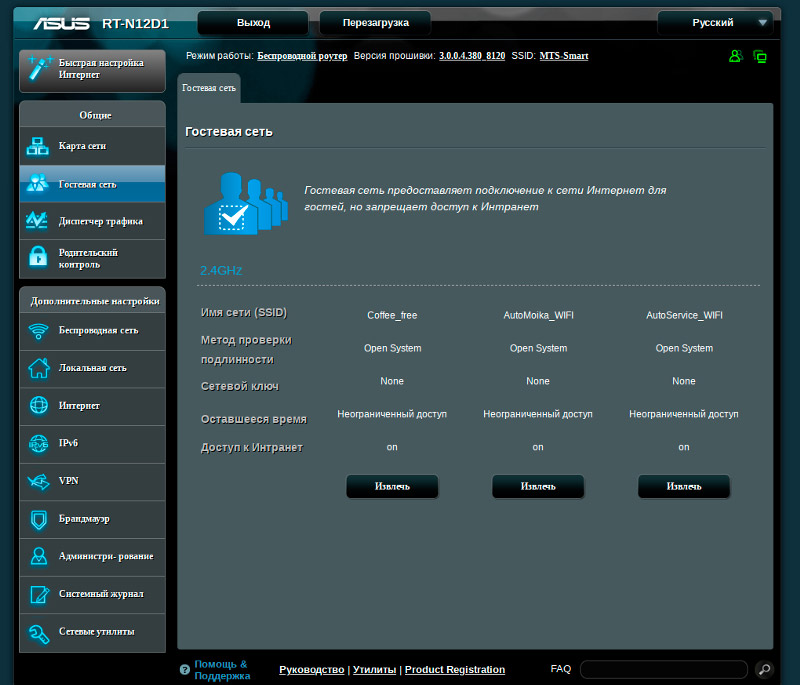
Vienintelė problema yra ta. Bet verta patikrinti. Norėdami tai padaryti, atidarykite pagrindinį maršrutizatoriaus meniu ir ieškokite elemento, vadinamo svečių tinklu.
Jei yra toks režimas, turėsite užregistruoti sugalvotą slaptažodį ir prisijungti, taip pat nurodyti prieigos laiką.
QR kodas
Variantas, o ne viešose vietose. Nors tokiu būdu galite naudoti namuose.
Esmė ta, kad prieiga prie tinklo atidaroma tik nuskaitant specialų grafikos kodą. Ir dėl jo sukūrimo turite apsilankyti vienoje iš specialių svetainių. Turite pereiti prie šio šaltinio, įvesti savo tinklą, slaptažodžio duomenis ir pasiruošti pagal atsakymą.
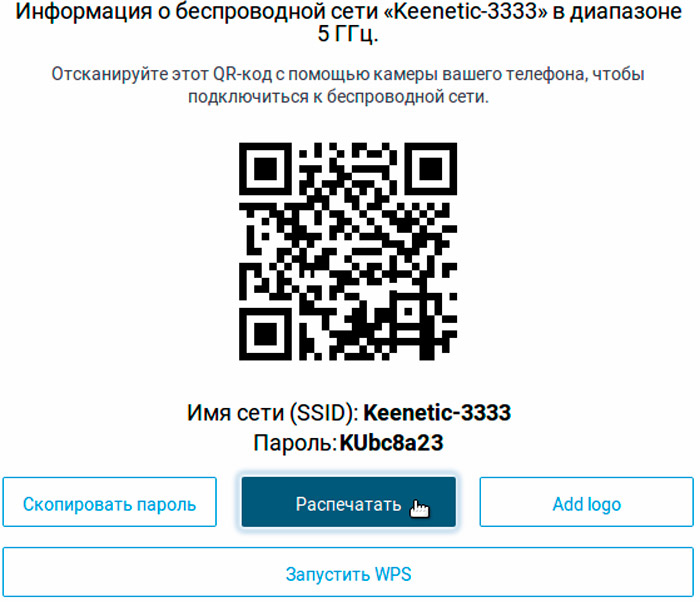
Jį galima tiesiog atspausdinti ant spausdintuvo. Jei įdėsite fotoaparatą į šį kodą, jis įvertinamas, o prieiga prie tinklo bus atidaryta. Nepaprastai sunku prisijungti be šio kodo. Ir paprastiems freeloaders, tai yra neįveikiamas barjeras.
Taip pat rekomenduojama sudaryti baltą įrenginių sąrašą, filtruojant masės-adresų filtravimą, kuriam leidžiama prisijungti prie jūsų tinklo. Tai automatiškai uždraus bet kokius bandymus pasiekti vartotojus, kurie nėra įtraukti į šį sąrašą. Pliusas yra tas, kad leistinų įrenginių sąrašą visada galima sureguliuoti, kažkas prideda ar ištrina.
Nepamirškite saugumo klausimo net ir įprasto namų belaidžio interneto.
Prenumeruokite, pakomentuokite, palikite apžvalgas ir užduokite atitinkamus klausimus!
- « Veiksmingi nuotolinio ryšio su „Android“ išmaniuoju telefonu metodai
- Sukurti koliažą iš nuotraukos kompiuteryje ir išmaniajam telefonui »

